Ako spravovať Instagram z počítača: Social Media Examiner
Instagram Instagramové Príbehy Instagram Naživo / / September 26, 2020
Spravuje sa vám Instagram z mobilného zariadenia ťažko? Zvažovali ste presunutie pracovného toku na verziu Instagramu pre počítač?
V tomto článku sa dozviete, ako sa v marketingu pohybovať a používať verziu Instagramu pre počítač.
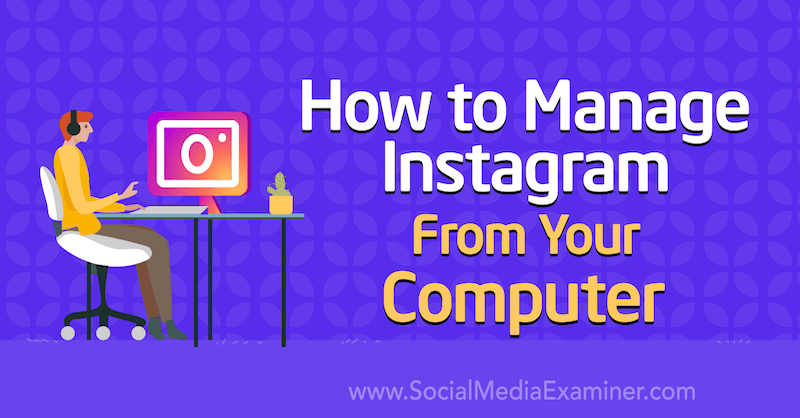
Ak sa chcete dozvedieť, ako spravovať Instagram z počítača, prečítajte si nasledujúci článok, v ktorom nájdete jednoduchý postup, alebo si pozrite toto video:
# 1: Získajte prístup k nastaveniam profilu Instagram z pracovnej plochy
Ak chcete získať prístup k svojmu profilu Instagram z pracovnej plochy, prejdite na webovú stránku Instagram.com a prihláste sa pomocou svojho používateľského mena a hesla. Potom kliknite na svoju profilovú fotografiu a dostanete sa na svoju profilovú obrazovku. Ak chcete upraviť svoj profil, kliknite na tlačidlo Upraviť profil.
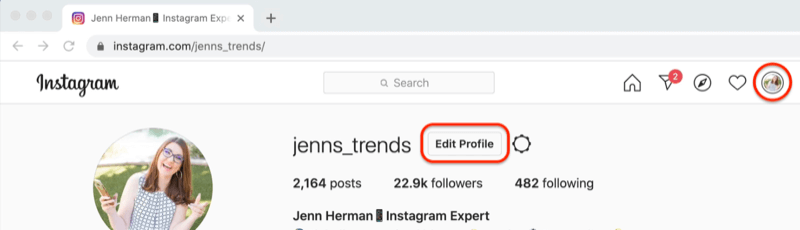
Potom uvidíte, čo by sa vo vašom mobilnom telefóne zvyčajne zobrazilo pre váš profil, s menom, používateľským menom, webovou stránkou, životopisom a kontaktnými údajmi. Odtiaľto môžete vykonávať zmeny vo svojom profile. Po dokončení ich uložte kliknutím na tlačidlo Odoslať.
Pro Tip: Zatiaľ čo môžete upravovať svoje Instagram bio na pracovnej ploche to môže byť s fungovaním medzery a formátovaním trochu funky. Najlepšie je vykonať skutočnú úpravu vášho životopisu na mobilnom zariadení.
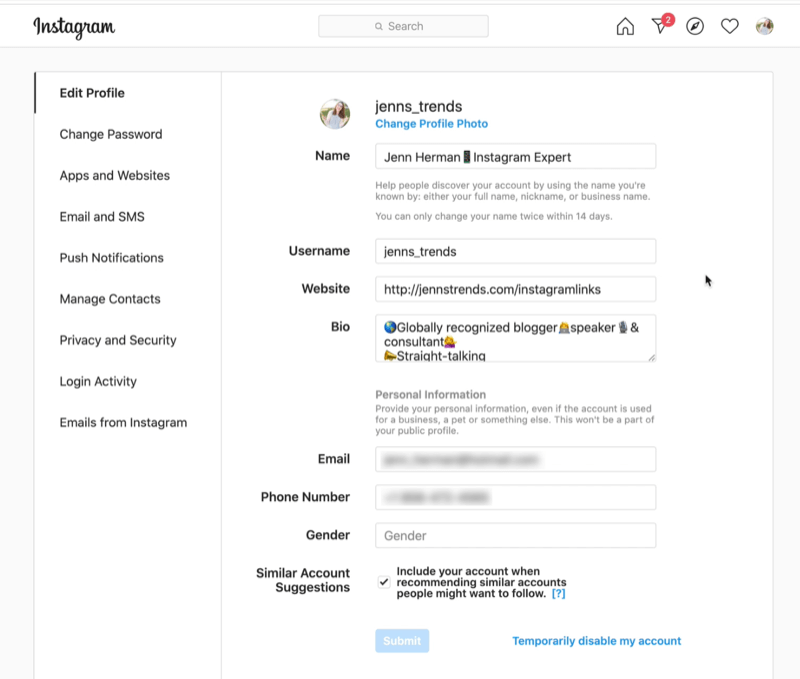
Pomocou možností ponuky na ľavej strane tohto okna môžete tiež zmeniť heslo, aktualizovať upozornenia, spravovať svoje kontakty a pristupovať k mnohým ďalším funkciám.
# 2: Vyhľadajte účty Instagram z pracovnej plochy
Ak si chcete z počítača zobraziť ktokoľvek profil Instagramu, jednoducho choďte na „instagram.com/používateľské meno”(Instagram.com/audible, napríklad) a dostanete sa priamo do ich profilu. Potom môžete prechádzať ich obsahom rovnako ako vo svojom mobilnom zariadení.
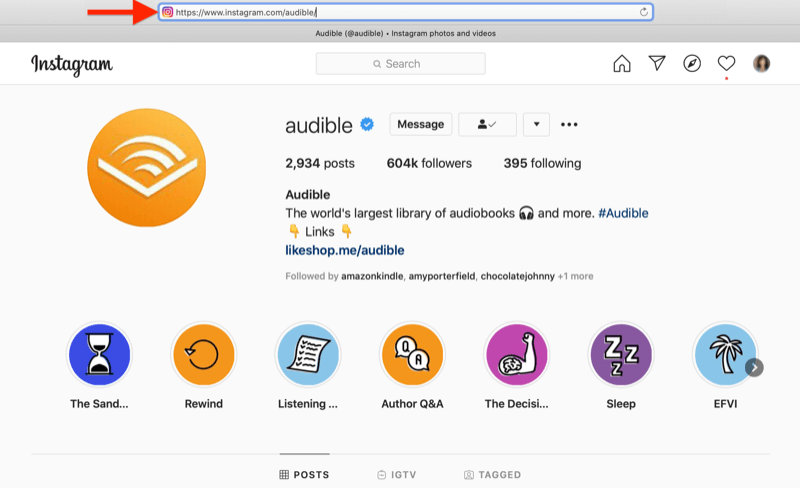
Ak neviete presné používateľské meno pre profil, ku ktorému chcete získať prístup, jednoducho zadajte jeho meno alebo to, čo si myslíte, že jeho používateľské meno je, do vyhľadávacieho panela a zobrazí sa rozbaľovací zoznam výsledkov.
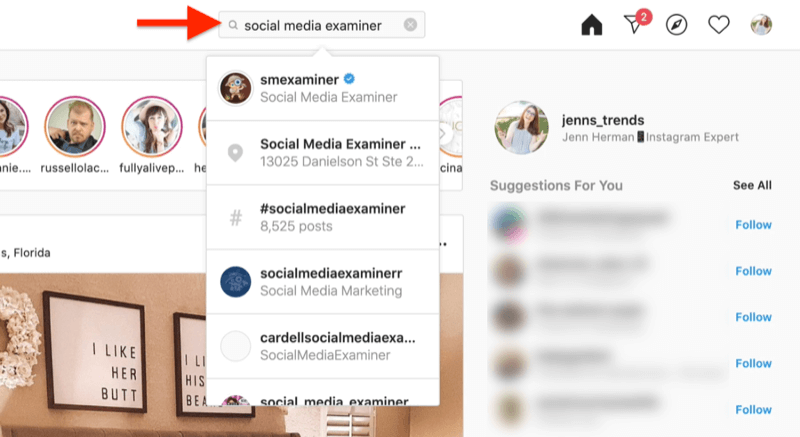
Z vyhľadávacieho panela na Instagrame.com môžete vyhľadávať takmer všetko -hashtagy, polohy a ľudia. Nech už do vyhľadávania zadáte čokoľvek, Instagram zobrazí všetky relevantné výsledky, ktoré spadajú do ktorejkoľvek z týchto kategórií.
# 3: Otvorte kanál Instagram Explore z pracovnej plochy
Rovnako ako stránka Preskúmať Instagram na mobilnom zariadení zobrazuje zoradený a odporúčaný obsah pre vás, rovnako tak funguje aj stránka Preskúmať na počítači. Ikona je iná, ale má všetky rovnaké vlastnosti a funkčnosť. Stačí kliknúť na ikonu kompasu v pravom hornom rohu obrazovky a informačný kanál Preskúmať sa naplní celým obsahom, ktorý by ste v mobilnej aplikácii bežne videli.
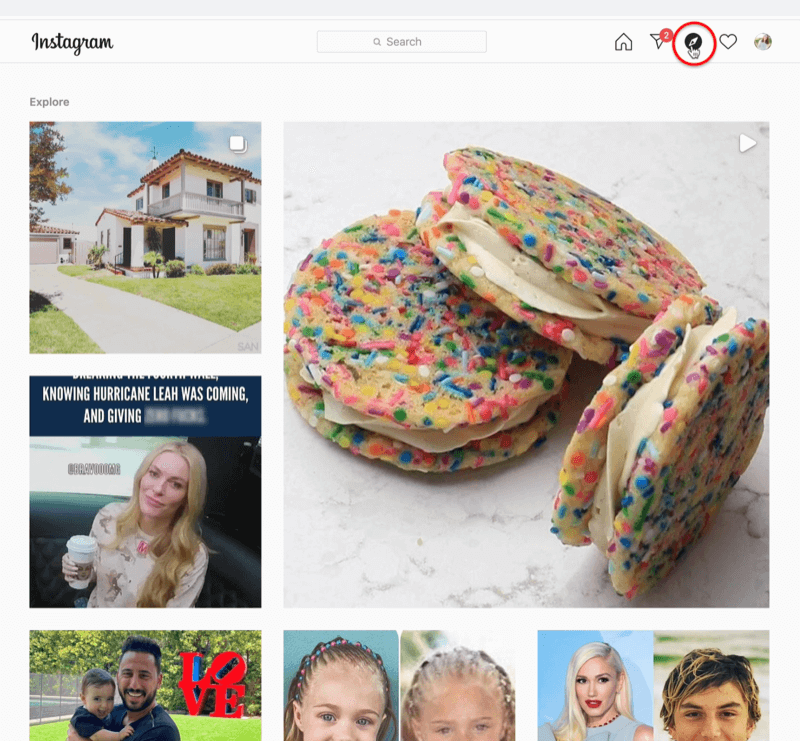
# 4: Zobrazte príspevok z Instagramu, príbehy a živé video z pracovnej plochy
Pri prístupe k Instagramu na počítači môžete ľahko prechádzať informačným kanálom, príbehmi a živým videom.
Prejdite si svoj príspevok na Instagrame
Jednou z najlepších častí aplikácie Instagram je preskúmanie informačného kanála, aby ste videli obsah účtov, ktoré sledujete, a rovnako ľahko to môžete urobiť aj vo verzii pre stolné počítače. Kliknutím na ikonu domov prejdete doprava na informačný kanál a uvidíte všetok svoj obsah zoradený tak, ako ste zvyknutí.
Pokiaľ ide o informačný kanál Instagram, verzia pre stolné počítače ponúka rovnaké funkcie ako v mobilných zariadeniach. Dvojitým kliknutím môžete príspevok označiť ako Páči sa mi, alebo jednoducho kliknite na ikonu srdca. Môžete tiež zanechať komentár alebo naň odpovedať a zdieľať alebo uložiť obsah do zbierky na neskoršie prezeranie.
Zobraziť príbehy Instagramu
Instagram Stories je k dispozícii aj na prezeranie na pracovnej ploche. Príbehy z účtov, ktoré sledujete, sa opäť vypĺňajú podobne, ako ste zvyknutí v mobilnej aplikácii. Banner príbehov sa zobrazí v hornej časti obrazovky.
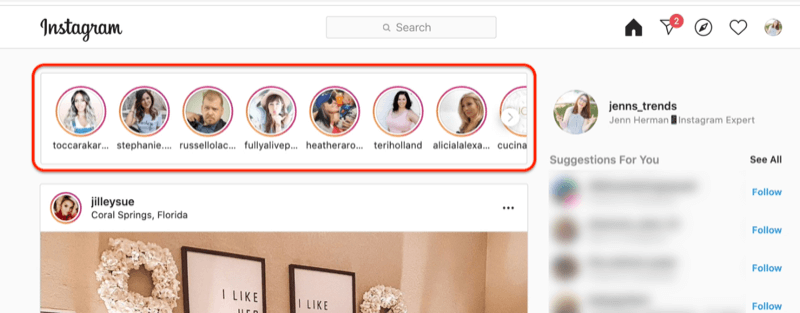
Ak chcete sledovať príbeh Instagramu z pracovnej plochy, kliknite na príbeh, ktorý chcete sledovať, otvorí sa v novom okne vo vertikálnom formáte 9:16 a bude sa hrať rovnako ako v mobilných zariadeniach.
Ak chcete navigovať v príbehu, môžete ho pozastaviť kliknutím a podržaním (nepúšťať) myši, rovnako ako klepnutím a podržaním živého príbehu. Kliknutím dopredu zobrazíte nové príbehy. Ak kliknete do poľa pre komentár, môžete urobiť a rýchla odpoveď alebo napíšte odpoveď na príbeh ako v mobile.
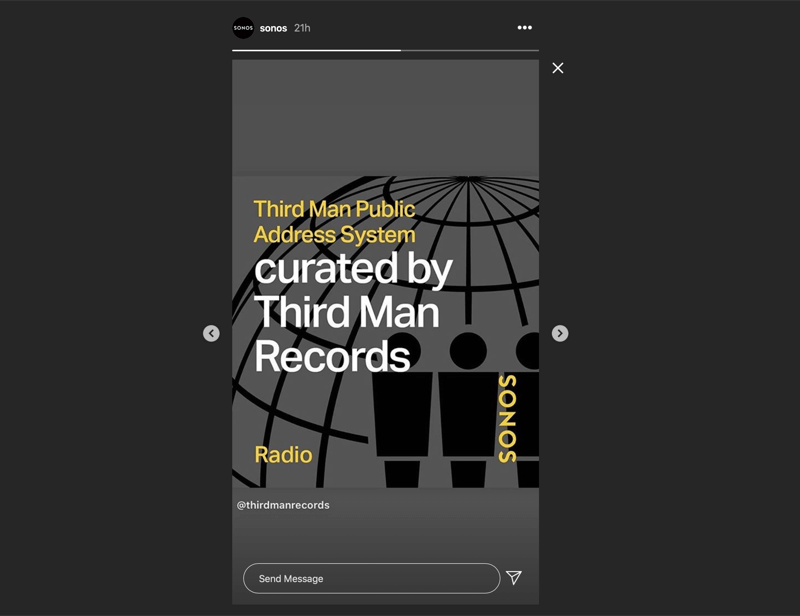
Ak dávate prednosť navigácii v príbehoch pomocou klávesnice, klepnutím na medzerník pozastavíte sledovaný príbeh a ďalším klepnutím na neho spustíte prehrávanie. Pomocou klávesov so šípkami môžete prepínať medzi inými príbehmi.
Väčšina vecí v Instagram Stories na pracovnej ploche je funkčná ako používateľské mená, značky, značky umiestnenia, a dokonca aj funkcia posunutia nahor. Kliknutím na Zobraziť viac, ktoré nahradí prejdenie prstom nahor, prejdete na akýkoľvek odkaz uvedený v príbehu.
Jedna vec, ktorú momentálne nemôžete robiť na počítači, je pracovať s nálepkami ako kvízy a ankety. Táto funkcia je k dispozícii iba v mobilnej aplikácii.
Sledujte živé video na Instagrame
S Instagram naživo na počítači uvidíte okolo príbehov ikonu naživo, ako by ste to videli na mobilných zariadeniach. Kliknite na profilovú fotografiu osoby so živým symbolom a dostanete sa na jej živé video.
Ako vidíte nižšie, živé video sa na pracovnej ploche vypĺňa do štvorca, pričom vertikálne video je 9:16 vľavo a komentáre vpravo. Toto rozloženie je v skutočnosti pekné, pretože komentáre nezakrývajú tvár osoby.
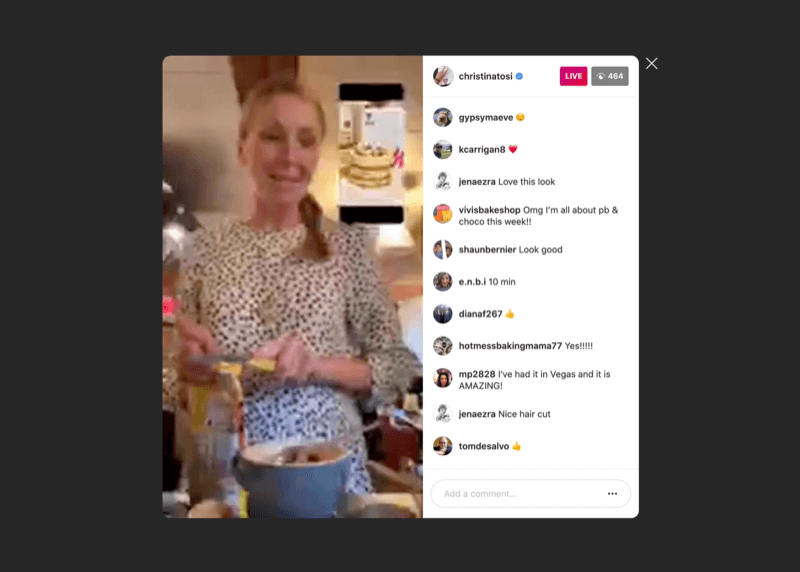
Pri sledovaní živého videa môžete odpovedať a zanechávať komentáre rovnako ako v mobilnom zariadení. Zadajte svoj komentár do poľa pre komentár a stlačte kláves Enter a Instagram váš komentár okamžite pridá. V mobilných zariadeniach môžete klepnúť na srdce a dávať lajky, ale v počítačovej verzii to nemôžete urobiť.
Získajte marketingové školenie YouTube - online!

Chcete zlepšiť svoje zapojenie a predaj pomocou YouTube? Potom sa pripojte k najväčšiemu a najlepšiemu zhromaždeniu marketingových odborníkov na YouTube, keď zdieľajú svoje osvedčené stratégie. Dostanete podrobné živé pokyny zamerané na Stratégia YouTube, tvorba videa a reklamy YouTube. Staňte sa marketingovým hrdinom YouTube pre svoju spoločnosť a klientov pri implementácii stratégií, ktoré majú osvedčené výsledky. Toto je živé školiace podujatie online od vašich priateľov v Social Media Examiner.
KLIKNUTÍM SEM PRE PODROBNOSTI - VÝPREDAJ UKONČÍ 22. SEPTEMBRA!
Môžeš priveďte hosťa na svoj Instagram Live počas vysielania z počítača, ale hosť sa nemôže pripojiť k vášmu streamu z počítača. Musia používať svoje mobilné zariadenie.
Prečo by vám teda malo záležať na tom, aby bolo video Instagram Live dostupné na pracovnej ploche? Sledovanie videa Instagram Live na mobilnom zariadení monopolizuje zariadenie diváka, takže pri sledovaní vášho priameho prenosu nemôže odpovedať na textové správy, prijímať telefónne hovory ani robiť iné veci. Pozeraním na počítači sa uvoľní ich mobilné zariadenie.
Nikomu sa nechce pozerať hodinové video na mobilnom zariadení, ak môže pozerať na počítači. Poskytuje im väčšiu slobodu a flexibilitu, aby si mohli skutočne vychutnať dlhšie video naživo. Využite teda túto možnosť ako spôsob, ako prilákať viac divákov, aby sledovali vaše živé videá na Instagrame.
Akčné tlačidlá a prehľady služby Instagram iba v mobilných zariadeniach
Spoločnou funkciou profilov Instagramu je akčné tlačidlá—Volanie, text, e-mail, pokyny - alebo ďalšie tlačidlá ako objednajte si jedlo alebo darčekové poukážky. Tieto tlačidlá akcií môžete spravovať a upravovať iba v mobilných zariadeniach, nie na serveri Instagram.com.
Ďalším obmedzením webu Instagram.com je, že si nemôžete zobraziť svoje štatistiky. Táto funkcia je k dispozícii iba na mobilných zariadeniach.
# 5: Spravujte priame správy Instagramu z počítača
Pri priamych správach na Instagrame.com kliknutím na známu ikonu papier - lietadlo na hornom paneli nástrojov otvoríte priečinok s priamymi správami.
Všimnete si, že štruktúra priečinkov je rovnaká pre vaše obchodné a kreatívne profily. Máte primárnu doručenú poštu, všeobecnú doručenú poštu a ak máte nejaké nespracované žiadosti, zobrazí sa aj priečinok s požiadavkami.
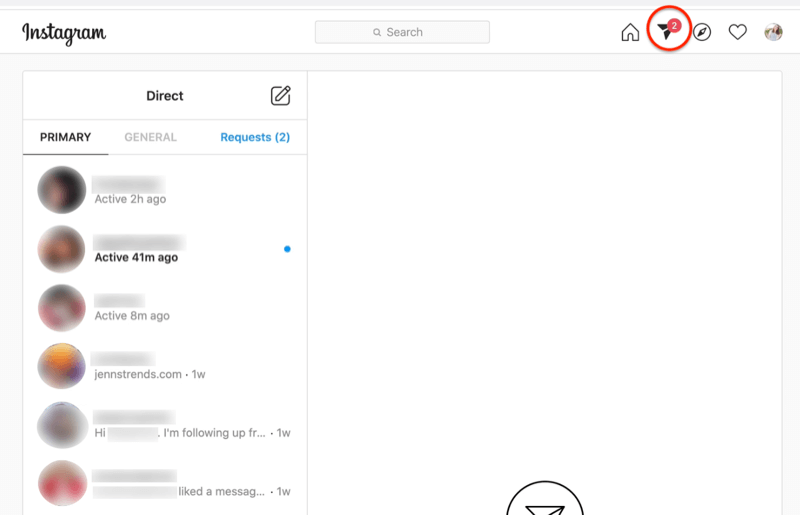
Keď sa nachádzate vo vlákne priamych správ, napíšte správu tak, že kliknete do poľa pre správu, napíšete správu a kliknete na kláves Enter alebo Enter.
Kliknutím na ikonu galérie získate prístup k niektorým z fotografií alebo videí v počítači a pridáte ich do vlákna priamych správ. Ak chcete správu, ktorú ste dostali, označiť ako Páči sa mi a chcete na ňu odpovedať, kliknite na ikonu srdca. V poli so správou je tiež ikona emodži, ktorá vám umožňuje pridávať akékoľvek emodži pri používaní služby Instagram.com.
Kliknutím na trojbodkové tlačidlo vedľa správy, ktorú ste odoslali, sa navyše odhalia možnosti kopírovania textu alebo dokonca jeho odoslania, ak si ho chcete vziať späť.
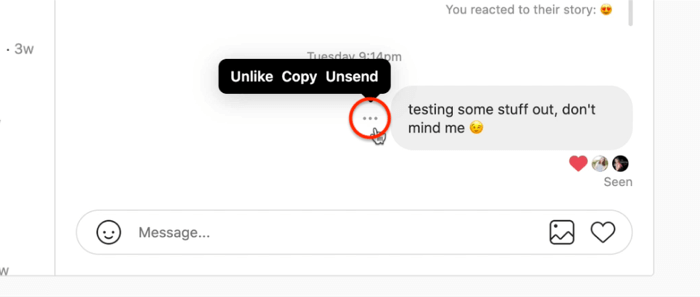
Ak kliknete na trojbodkové tlačidlo vedľa správy, ktorú ste dostali, zobrazí sa možnosť skopírovať text alebo nahlásiť túto správu alebo osobu.
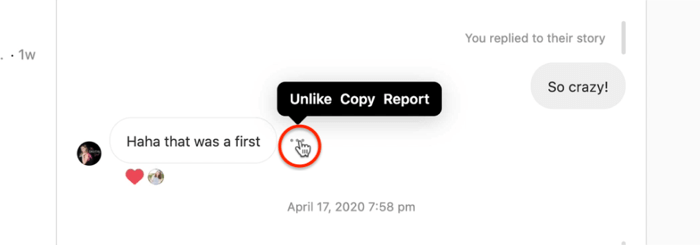
Ak chcete poslať novú správu niekomu, komu ste predtým neposlali správu, kliknite na ikonu ceruzky v hornej časti obrazovky DM a zadajte meno príjemcu. To vygeneruje nové vlákno správy. Alebo môžete jednoducho kliknúť na tlačidlo správy v instagramovom profile osoby, čím sa okamžite dostanete do svojho vlákna priamych správ.
V priečinku doručenej pošty pre priame správy je všetko, čo je zvýraznené, neprečítanou správou. Ak ste si prečítali správu na počítači, zobrazí sa ako prečítaná na vašom mobilnom zariadení.
Existuje niekoľko vecí s Instagram DM, ktoré môžete robiť na mobilnom zariadení, ale nie na Instagram.com. Na svojom mobilnom zariadení môžete nahlásiť správu a zoradiť svoje DM podľa označených správ. Je to skvelý spôsob, ako sa vrátiť späť a získať prístup k správe, na ktorú chcete odpovedať neskôr. V počítačovej verzii to nemôžete urobiť. Tieto nahlásené správy tiež nemôžete označiť alebo vyvolať.
Obrovskou výhodou použitia priamych správ na webe Instagram.com je funkčnosť fyzickej klávesnice. Pomocou klávesnice môžete rýchlo písať a odpovedať oveľa rýchlejšie, ako to dokáže väčšina ľudí napísať na svojom mobilnom zariadení. Ak vaša firma robí veľa s priamymi správami, ktoré sú vybavené funkciou Instagram.com, vám výrazne uľahčia život.
V mobilnej aplikácii Instagram môžete byť zvyknutí odpovedať zaznamenaným videom alebo klepnutím a podržaním zaznamenať zvukovú správu ako odpoveď na DM. Instagram.com túto funkciu nemá. Môžete odpovedať iba textovou správou. Ak však máte v počítači video alebo zvukový súbor, môžete ho pridať ako prílohu k odpovedi na správu.
# 6: Odstráňte prístup k údajom o aplikáciách tretích strán do Instagramu z pracovnej plochy
Dôležitá bezpečnostná funkcia je k dispozícii iba na serveri Instagram.com a môže zabrániť hackerom v prístupe do vášho účtu alebo tomu, aby niekto ukradol vaše informácie.
Zakaždým, keď sa pomocou svojho tokenu prihlásite do nástroja tretej strany s prístupom do služby Instagram, zaznamená sa vaše podrobnosti a poverenia. Môžete vyskúšať nové nástroje alebo nechať členov tímu, ktorí si zaregistrovali rôzne nástroje, a zakaždým, keď sa k nim prihlásite alebo k nim získate prístup, sa tento token obnoví.
Možno si neuvedomujete, že tieto tokeny zostanú pripojené k uvedenému nástroju, kým ho neodnesiete. Tento prístup zostáva v platnosti, aj keď tento nástroj už nepoužívate alebo ste deaktivovali tento účet; je však naozaj ľahké vstúpiť a vyčistiť to.
Prejdite na svoj profil kliknutím na svoju profilovú fotografiu, kliknite na ikonu ozubeného kolieska a odtiaľ kliknite na Aplikácie a webové stránky.
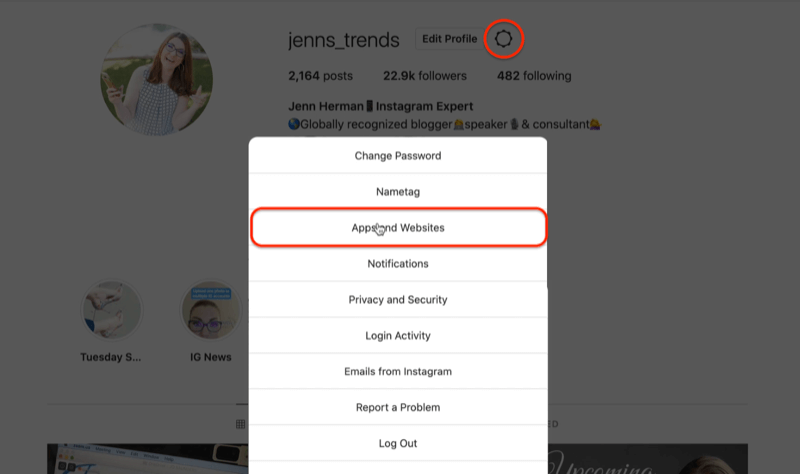
Dostanete sa na inú obrazovku, kde uvidíte zoznam nástrojov, ktoré majú prístup k vášmu účtu Instagram. Možno vás prekvapia niektoré, ktoré sa tam nachádzajú.
Ak ich chcete vyčistiť, kliknite na tlačidlo Odstrániť a vymaže sa tým prístup k tokenu. Ponechajte prístup všetkým nástrojom, ktoré pravidelne používate, ako je napríklad plánovací nástroj alebo miniaplikácia webových stránok.
Pro Tip: Prihláste sa a minimálne každých 6–12 mesiacov skontrolujte prístup k údajom o aplikáciách tretích strán.
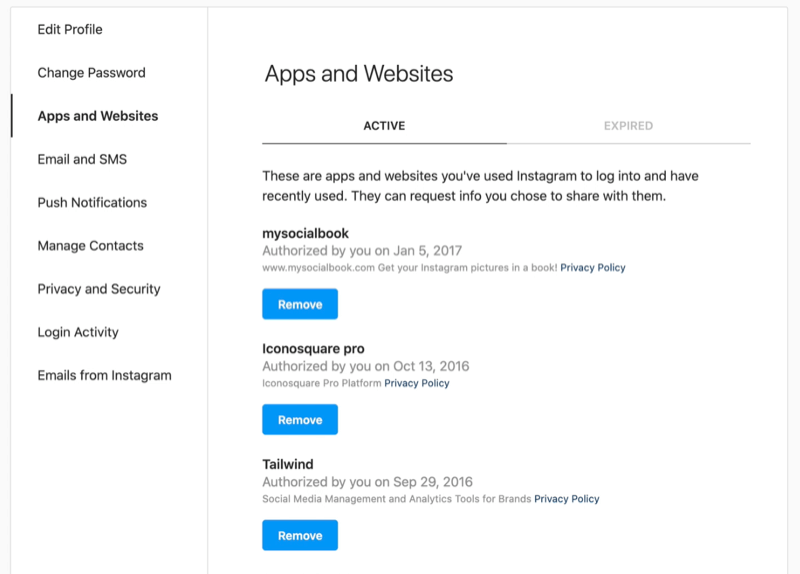
Záver
Instagram bol pôvodne navrhnutý iba pre mobilné zariadenia, ale platforma neustále pridáva ďalšie funkcie pre používateľov počítačov, čo je dobrá správa pre obchodníkov. Teraz, keď rozumiete rozdielom medzi používaním Instagramu v počítači a mobilnej aplikácii, budete vedieť, že keď budete používať Instagram.com na určité marketingové úsilie, pomôže vám to zefektívniť sa.
Môžete si všimnúť, že som vôbec nehovoril o nahrávaní obsahu z počítača. Je to tak preto, lebo stránka Instagram.com vám neumožňuje nahrávať obsah do Príbehov alebo informačného kanála. Našťastie môžete použiť ďalší nástroj - Facebook Creator Studio. Ak chcete zistiť, ako nahrávať obsah, naplánovať obsah pre Instagram aj IGTV a získať prístup k štatistikám svojich účtov prostredníctvom pracovnej plochy, prečítajte si tento článok.
Co si myslis? Inšpiruje vás použitie Instagramu z vášho počítača na niektoré z vašich marketingových úloh? Podeľte sa o svoje myšlienky v komentároch nižšie.
Ďalšie články o instagramovom marketingu:
- Objavte, ako používať navijaky Instagram pre podnikanie.
- Nájdite na Instagrame štyri spôsoby, ako osloviť širšie publikum.
- Naučte sa, ako používať Instagram ako organický lievik predaja.



